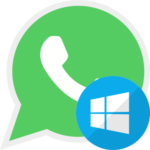Как скачать видео с Ватсапа
Мессенджеры все больше используются для передачи файлов. Просмотреть медиафайл в самом диалоге не составит труда. Но вот как скачать видео с Ватсапа, чтобы сохранить его в облаке или на ПК, многие просто не знают. В этой статье мы разберем все способы загрузки медиа на телефон и как настроить функцию автосохранения.
Как скачать видео с Ватсапа
При установке WhatsApp на телефон, приложение запрашивает разрешение на доступ к медиа. Как правило, пользователи выдают их не раздумывая, и после этого все загруженные файлы, в частности, фото видео картинки, автоматически сохраняются не только в приложении, но и в «Галерее» смартфона.
Но, бывает, пользователь отклоняет предложение предоставить доступ к хранилищу, тогда файлы не сохраняются в памяти телефона и велика вероятность потерять памятные фото или домашнее видео, которые вам прислали родственники, живущие в другом городе.
Проверка разрешений
Чтобы не потерять при переустановке приложения ценные видео важно правильно настроить функцию автосохранения на телефоне.
Для начала проверим разрешения и при необходимости включим их:
Инструкция для Андроид, как сохранить видео из Вотсапа:
- Открываем на смартфоне «Настройки».

- Скролим список опций до пункта «Приложения».
- Переходим в раздел «Все приложения» или «Сторонние».
- Далее находим в списке WhatsApp, тапаем по ярлыку.
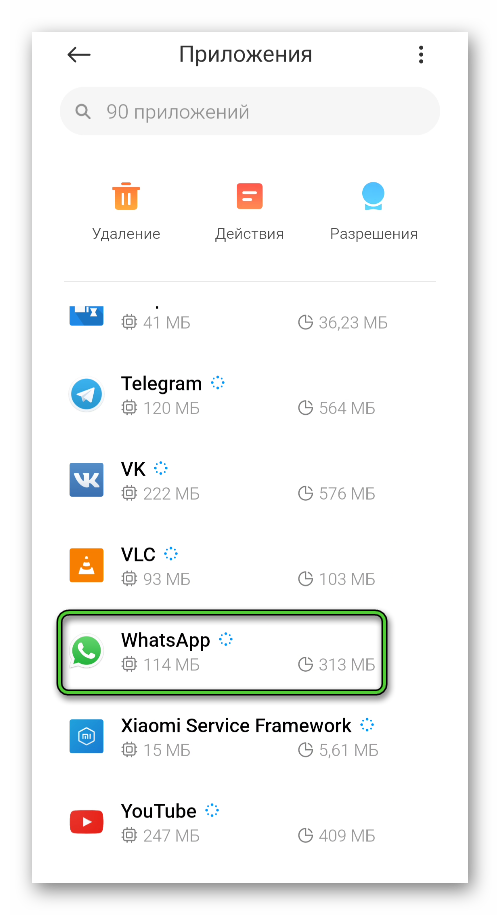
- Дальше переходим в «Разрешения приложений».
- Переключаем тумблер напротив пункта «Хранилище» или «Память» в активное положение.
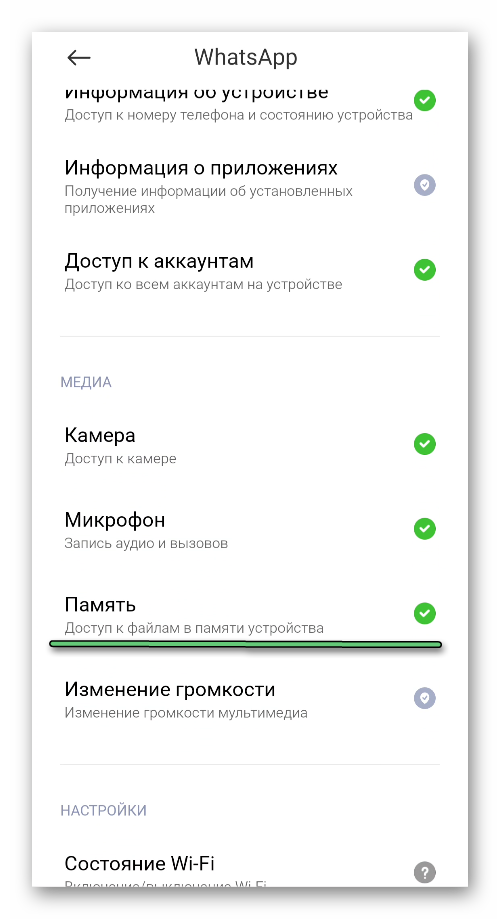
Таким образом мы активируем доступ WhatsApp к хранилищу на смартфоне, и все медиафайлы будут загружаться в галерею.
Как сохранить видео с Ватсапа на телефон
Для сохранения видео, присланного вам в Ватсапе на смартфоне, существуют два способа: автоматическое сохранение и сохранение вручную. В случае, если у вас включены все разрешения и настроена автозагрузка медиа, то видео, которое вам прислали в чате или групповом диалоге после просмотра автоматически загрузится в память смартфона в соответствующую папку WhatsApp Video.
Настройка автозагрузки медиафайлов
Помимо разрешений смартфона на доступ к хранилищу в самом в Ватсапе нужно выставить оптимальные параметры автозагрузки медиа в зависимости от используемого типа сети, а также количества мегабайт в пакетных тарифах, если трафик лимитированный.
Перед тем как сохранить видео из Вотсапа на Андроид, можно подкорректировать некоторые настройки в приложении:
- Запустите WhatsApp на своём устройстве и перейдите в «Настройки». Для пользователей iPhone – нажмите на кнопку в виде шестерёнки в нижней панели.
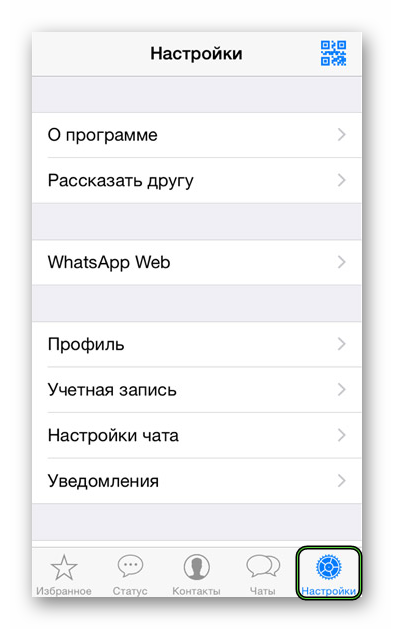 Для Android – нажмите на кнопку в виде трёх точек в правом верхнем углу и в выпадающем списке выберите «Настройки».
Для Android – нажмите на кнопку в виде трёх точек в правом верхнем углу и в выпадающем списке выберите «Настройки».
- Дальше перейдите в раздел «Данные и хранилище».
- В графе «Автозагрузка медиа» выставьте оптимальные параметры для автозагрузки медиа файлов при подключении к мобильной сети Wi-Fi, при необходимости – в роуминге.
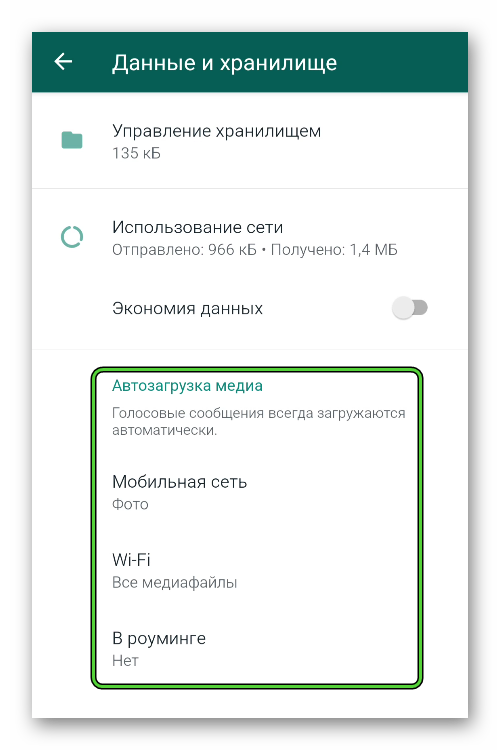
Например, при подключении к мобильной сети оставьте пункт «Фото», если у вас лимитированный трафик или дорогой интернет. А при подключении Wi-Fi отметьте все пункты и сохраните изменения.
Мультимедийные файлы, такие как фото видео, аудио и документы будут загружаться в память смартфона в зависимости от выбранных параметров соответствующего раздела настроек.
Загрузка видео вручную
При отключенных настройках автозагрузки видео вы сможете его посмотреть, но в галерее файл не сохраняется. Чтобы сохранить видео, присланное вам в чате:
- Нажмите на него, чтобы оно загрузилось в галерею медиа Ватсап, а затем откройте.
- Тапните по значку вызова меню в правом верхнем углу.
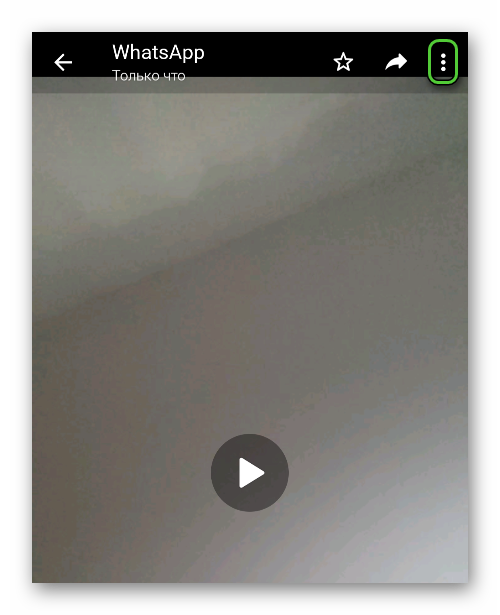
- Откройте пункт «Поделиться» в контекстном меню.
- В в открывшемся списке приложений выберите «Копировать в…» (этот раздел позволит выбрать папку во встроенной памяти или на съемном накопителе).
Если в вашем телефоне нет проводника или менеджера файлов выберите любой, установленный почтовый сервис, к которому у вас есть доступ со смартфона и отправьте видео себе на почту. Или сохраните файл на Гугл диске. Также его можно отправить через любой мессенджер. Откуда потом уже можно скачать его на телефон или ПК.
Как скачать видео с Ватсапа на компьютер
Если вам нужно быстро передать видео с телефона на компьютер, которое хранится в Ватсапе, можно использовать веб-версию мессенджера, которая работает через браузер или с помощью десктопной версии, установленную на компьютере.
На примере десктопного приложения для Windows:
- Перед тем как скачать видео с Ватсапа на компьютер, установите на ПК подходящую по разрядности версию мессенджера для компьютера. Сделать это можно с официального сайта.
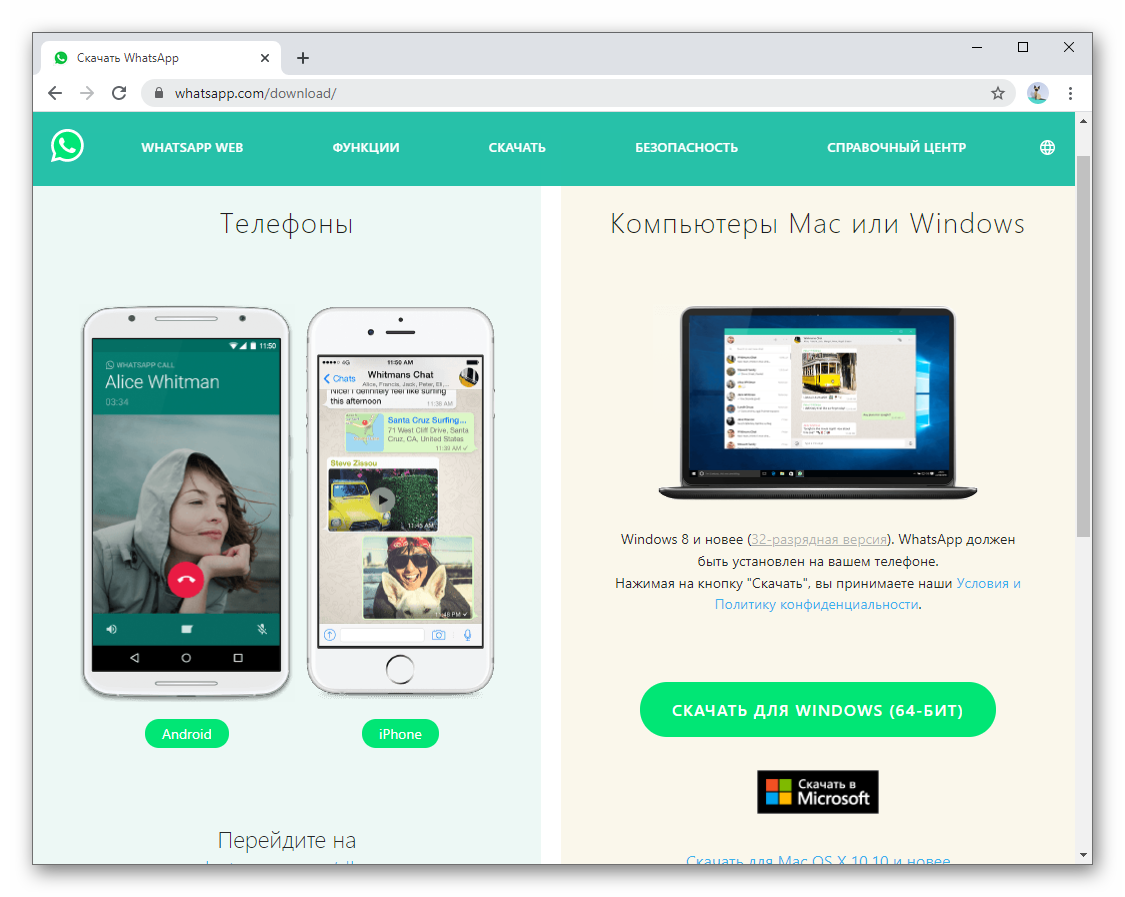
- Далее авторизуйтесь в мессенджере с помощью телефона – для этого запустите Ватсап на телефоне и откройте сканер QR-кода в разделе WhatsApp Web. На Android он находится во всплывающем меню во вкладке «Чаты».

- А на iOS – в «Настройки».
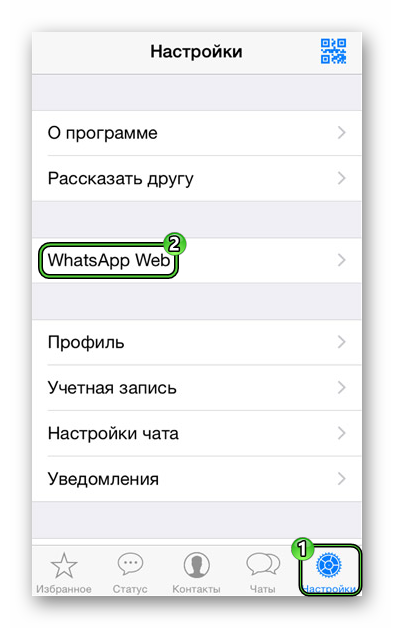
- Наведите сканер на код, который отображается на экране монитора, в окне авторизации десктопной версии приложения.
- В процессе авторизации приложения синхронизируются и в интерфейсе программы на ПК отобразятся все чаты и диалоги вашей учётной записи.
- Чтобы скачать видео, войдите в нужный чат и откройте его просмотр одиночным кликом.
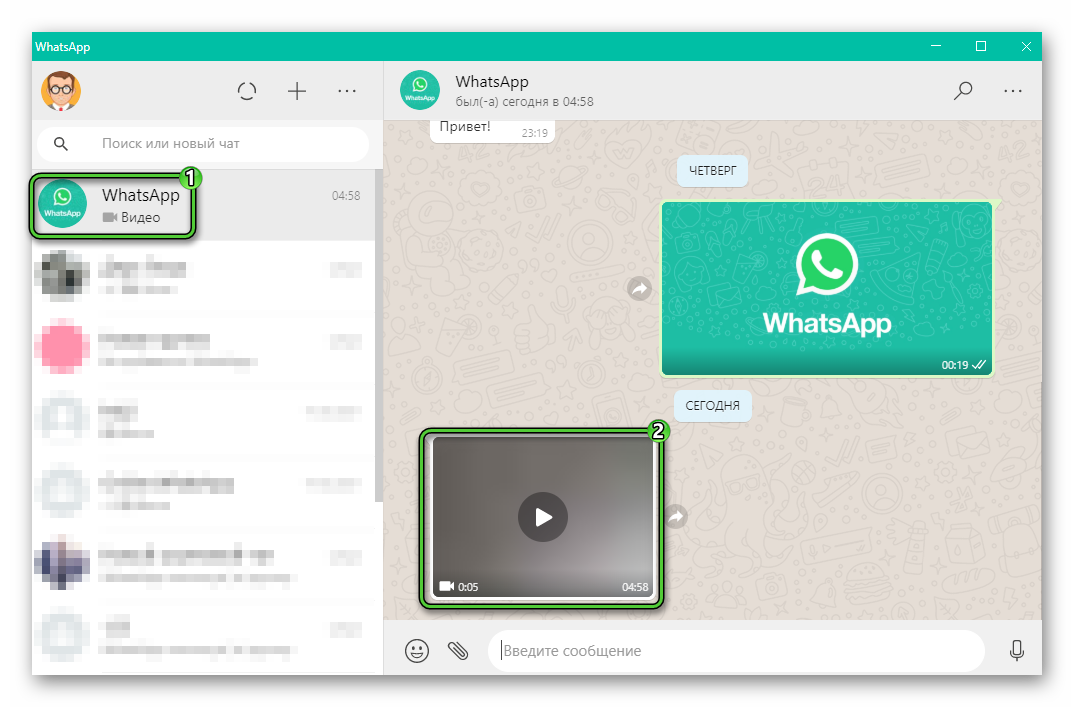
- В правом верхнем углу файла появится стрелочка, которая отвечает за загрузку. Нажмите на нее.
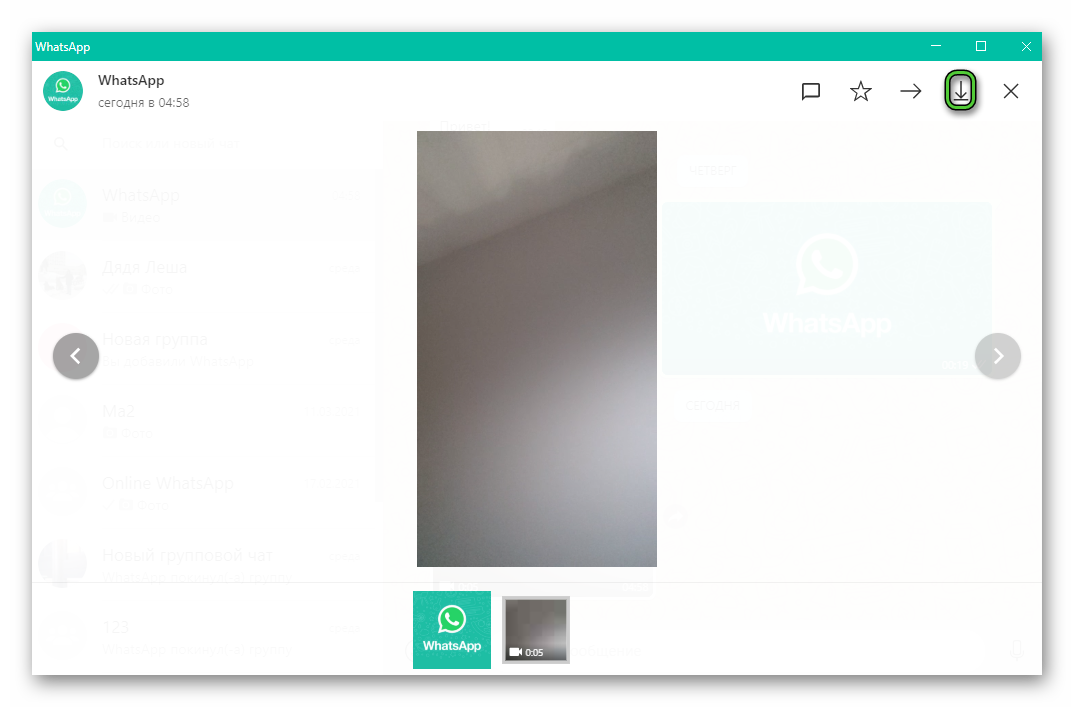
- Откроется проводник. Выберите каталог или создайте новый, куда скачать файл.
Если на компьютере есть модуль Bluetooth можно с Ватсапа перекинуть видео на компьютер, таким образом, собственно, как и любой другой файл. Но предварительно его понадобится сохранить в галерее, или перенести на карту памяти, сохранив как файл, или включить настройки автосохранения.
Ошибки и проблемы при переносе видео с WhatsApp
Ошибки при сохранении файлов не так часто, но все же случаются.
Проблемы с загрузкой файлов могут появляться, если память смартфона переполнена и файл просто некуда сохранять. Для завершения процедуры достаточно освободить место на телефоне, удалив неиспользуемые приложения, очистив кеш и удалив другие мусорные файлы.
Если на телефоне нестабильный интернет или закончились пакетные мегабайты, то файл также может не загрузиться в память смартфона.
Неподдерживаемый тип файла или он «битый». Попросите собеседника прислать вам корректное видео или выполнить конвертацию, если он вам прислал видео, которое не поддерживается приложением Ватсап.